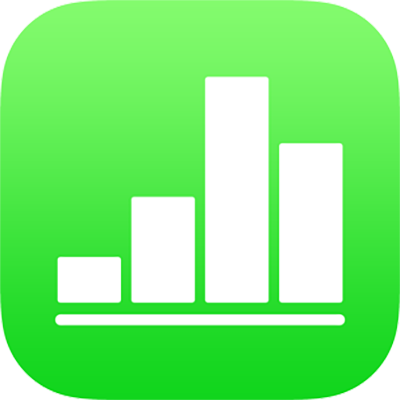
Modificar los grupos de datos en Numbers en el iPad
Puedes editar los grupos en una tabla categorizada para cambiar cómo se visualizan los datos. Puedes crear más grupos, combinarlos, reordenar el orden de los grupos dentro de una categoría y más.
Crear grupos
Selecciona las filas que quieras agrupar en tu tabla.
Toca
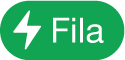 y selecciona “Crear grupo”.
y selecciona “Crear grupo”.Al nuevo grupo se le asigna un nombre de marcador de posición, como “Grupo 1”, en la columna origen y en la fila resumen. Puedes cambiar el nombre de marcador de posición en cualquier momento.
Cambiar cómo se agrupa la información de fecha
Puedes cambiar los criterios que usa Numbers para agrupar fechas en una categoría. Por ejemplo, si tu tabla está categorizada por fecha de venta, las filas podrían agruparse por mes. Para ver las tendencias anuales o trimestrales, podrías agrupar los datos por año o por trimestre.
Toca
 y luego elige Categorías.
y luego elige Categorías.Toca “Por” y elige una opción.
Renombrar un grupo
Los nombres de los grupos pueden incluir formatos y controles de datos de celda, como divisas, casillas de verificación y calificaciones con estrellas, basados en el formato de los datos definido para la celda. En este caso, el nombre que se muestra en la tabla refleja el valor numérico de la celda. Por ejemplo, el nombre de un grupo que contiene una puntuación de 4 estrellas aparece como 4★.
Nota: los nombres de los grupos no se pueden cambiar a un formato distinto al de los datos originales.
Toca dos veces el nombre del grupo en la fila resumen.
Escribe un nuevo nombre para el grupo y luego toca
 para ocultar el teclado.
para ocultar el teclado.Nota: si cambias el nombre de un grupo y le pones el mismo nombre de otro grupo existente en la tabla, se combinarán los dos grupos.
Cambiar el orden de los grupos
Puedes reorganizar manualmente tus grupos para que aparezcan en un orden distinto.
Selecciona la fila resumen del grupo que quieres mover y luego toca el cuadro vacío a la izquierda del nombre del grupo.
Toca y mantén presionada la selección hasta que parezca que el grupo que se levanta y después arrástralo hacia arriba o abajo a otro grupo.
Mover filas a un grupo distinto o combinar grupos
Puedes mover filas a otro grupo o combinar grupos enteros. Por ejemplo, en una hoja de cálculo que hace un seguimiento de los artículos que vendes en línea, cuando vendas un artículo, puedes arrastrarlo del grupo “No vendido” al grupo “Vendido”.
Para combinar dos grupos, renombra uno de los grupos al nombre del otro grupo. Consulta Renombrar un grupo.
Selecciona las filas que quieres mover.
Toca y mantén presionada la selección hasta que parezca que se levante y después arrástrala hacia a un grupo distinto.
Si arrastras la última fila que queda en un grupo, los dos grupos se combinan y la fila resumen del grupo vacío se elimina.
Consejo: también puedes combinar grupos completos y sus datos cambiando el nombre de un grupo al nombre de otro grupo ya existente.
Mostrar u ocultar un grupo
Toca el triángulo desplegable a la izquierda de la fila resumen del grupo.
La fila resumen sigue estando visible, aunque el grupo se contraiga.
Eliminar un grupo
Cuando eliminas un grupo, los datos de ese grupo también se eliminan de la tabla.
Selecciona la fila resumen del grupo que quieres eliminar.
Toca el cuadro vacío a la izquierda del nombre del grupo, toca
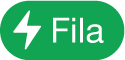 y elige
y elige  para eliminar el grupo.
para eliminar el grupo.